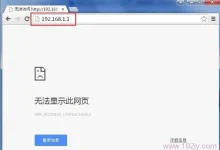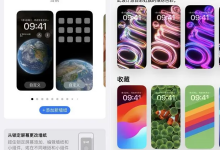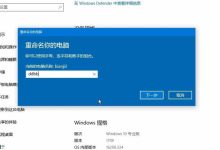答案是读卡器无法读取存储设备多因连接、驱动或硬件问题。先换设备测试卡是否损坏,再检查驱动更新与USB接口,最后用磁盘管理看是否需分配盘符。

笔记本读卡器无法读取SD/TF卡,可能是驱动问题、硬件故障,也可能是卡本身有问题。先排除卡的问题,再检查驱动,最后考虑硬件。
解决方案:
-
确认SD/TF卡本身没问题: 换一个读卡器或者设备(比如手机、相机)试试这张卡,看看能不能正常读取。如果换了设备还是不行,那基本可以确定是卡本身坏了。
-
检查读卡器驱动:
- 在Windows里,右键点击“此电脑” -> “管理” -> “设备管理器”。
- 找到“存储控制器”或者“通用串行总线控制器”下有没有带黄色感叹号的设备。如果有,说明驱动有问题。
- 右键点击带感叹号的设备,选择“更新驱动程序”,让Windows自动搜索更新。如果自动更新不行,可以尝试卸载设备,然后重新扫描硬件更改,让系统重新安装驱动。
- 如果知道读卡器的品牌和型号,也可以去官网下载最新的驱动安装。
-
检查硬件连接:
- 确保读卡器正确插入笔记本的USB接口。换一个USB接口试试,有时候是USB接口供电不足。
- 如果是内置读卡器,可以尝试重新插拔读卡器模块(需要拆机,不建议普通用户操作)。
-
检查SD/TF卡是否锁定:
- 有些SD卡侧面有一个小小的锁定开关,确保它处于解锁状态。
-
磁盘管理:
- 有时候SD/TF卡虽然能被识别,但是没有分配盘符。
- 在Windows里,右键点击“此电脑” -> “管理” -> “磁盘管理”。
- 找到你的SD/TF卡对应的磁盘,看看有没有分配盘符。如果没有,右键点击磁盘,选择“更改驱动器号和路径”,添加一个盘符。
-
格式化(注意备份数据):
- 如果以上方法都不行,可以尝试格式化SD/TF卡。但是格式化会清除卡上的所有数据,所以一定要提前备份好。
- 在磁盘管理里,右键点击SD/TF卡对应的磁盘,选择“格式化”。
为什么读卡器突然不能读取SD卡了?
读卡器突然无法读取SD卡,可能是以下原因:
- 静电干扰: 冬天干燥,静电容易损坏电子元件。
- 系统更新: 操作系统更新可能会导致驱动不兼容。
- 病毒感染: 病毒可能会损坏SD卡的文件系统。
- 物理损坏: 读卡器或SD卡可能受到物理损坏,例如摔落、弯曲等。
- 长期未使用: 长期不使用,读卡器内部元件可能老化。
- SD卡质量问题: 一些劣质SD卡容易出现故障。
如何判断是读卡器坏了还是SD卡坏了?
最简单的方法就是交叉验证。
- 换卡测试: 换一张确定没问题的SD卡插入读卡器,看看能不能读取。如果能读取,说明是原来的SD卡坏了。
- 换读卡器测试: 将原来的SD卡插入另一个读卡器,看看能不能读取。如果能读取,说明是原来的读卡器坏了。
如果手头没有其他SD卡或读卡器,可以尝试在其他设备上测试。比如,将SD卡插入手机或相机,看看能不能读取。或者将读卡器插入其他电脑,看看能不能读取。
读卡器显示无媒体怎么办?
读卡器显示“无媒体”通常意味着系统无法识别到SD卡。这可能是以下原因导致的:
- 接触不良: SD卡没有完全插入读卡器。
- SD卡损坏: SD卡的文件系统损坏或者物理损坏。
- 读卡器驱动问题: 读卡器驱动程序损坏或者未正确安装。
- 供电不足: USB接口供电不足导致读卡器无法正常工作。
- 硬件故障: 读卡器内部电路故障。
可以尝试以下方法解决:
- 重新插拔SD卡: 确保SD卡完全插入读卡器,并尝试重新插拔几次。
- 更换USB接口: 更换另一个USB接口,特别是USB 3.0接口,提供更充足的供电。
- 重启电脑: 有时候重启电脑可以解决一些临时的软件问题。
- 更新读卡器驱动: 按照前面提到的方法更新读卡器驱动程序。
- 检查SD卡: 使用其他设备检查SD卡是否损坏。
- 磁盘管理: 检查磁盘管理中是否能看到SD卡,并尝试分配盘符。
读卡器读取速度慢是什么原因?
读卡器读取速度慢,可能由以下几个因素造成:
- 读卡器本身的速度限制: 读卡器的USB接口版本(USB 2.0 vs USB 3.0)会影响读取速度。USB 2.0的速度远低于USB 3.0。
- SD卡的速度等级: SD卡有不同的速度等级(Class 4, Class 10, UHS-I, UHS-II等),速度等级越高,读取速度越快。如果读卡器支持更高的速度等级,但是SD卡的速度等级较低,那么读取速度就会受到SD卡的限制。
- 电脑USB接口的速度限制: 电脑的USB接口也可能存在速度限制。确保读卡器连接到USB 3.0接口(通常是蓝色的)。
- SD卡碎片: SD卡使用时间长了,可能会产生碎片,影响读取速度。可以尝试对SD卡进行碎片整理(不建议频繁进行,会减少SD卡寿命)。
- 同时运行的程序: 如果电脑同时运行很多程序,可能会占用系统资源,导致读取速度变慢。
可以尝试以下方法提高读取速度:
- 使用USB 3.0读卡器和接口: 确保读卡器和电脑都支持USB 3.0,并使用USB 3.0接口连接。
- 更换更快的SD卡: 更换速度等级更高的SD卡。
- 关闭不必要的程序: 关闭电脑上不必要的程序,释放系统资源。
- 定期备份和格式化: 定期备份SD卡上的数据,并格式化SD卡,可以减少碎片,提高读取速度。
如何选择合适的笔记本读卡器?
选择笔记本读卡器需要考虑以下几个因素:
- 支持的SD卡类型: 确保读卡器支持你使用的SD卡类型(SD、SDHC、SDXC、MicroSD等)。
- USB接口类型: 优先选择USB 3.0或更高版本的读卡器,以获得更快的传输速度。如果你的笔记本只有USB Type-C接口,可以选择USB Type-C读卡器。
- 传输速度: 关注读卡器的最大传输速度。一般来说,速度越快,价格越高。
- 品牌和质量: 选择知名品牌的读卡器,质量更有保障。
- 便携性: 如果需要经常携带读卡器,可以选择体积小巧、方便携带的型号。
- 附加功能: 一些读卡器还具有其他功能,例如支持多种存储卡类型、内置指示灯等。
购买读卡器时,可以参考网上的评测和用户评价,选择适合自己的型号。

 路由网
路由网